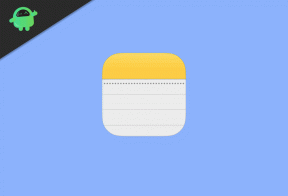Aktivieren der Entwickleroption und des USB-Debuggens auf Xiaomi Redmi K20
Anleitung Zur Fehlerbehebung / / August 05, 2021
Benutzerdefiniertes ROM | CyanogenMod | Android Apps | Firmware-Update | MiUi | Alle Lager ROM | Lineage OS |
Heute werden wir Ihnen zeigen, wie Sie die Entwickleroption und das USB-Debugging auf dem Xiaomi Redmi K20-Gerät aktivieren. Wenn der Benutzer TWRP Recovery installieren oder Apps von der Seite laden oder den Bootloader entsperren möchte, hilft Ihnen dieses Handbuch am besten.
Die USB-Debugging-Option ist standardmäßig auf keinem Android-Gerät verfügbar. Der Benutzer muss die Entwickleroption aktivieren, um auf die USB-Debugging-Optionen zugreifen zu können. Hier sind die Schritte zum Aktivieren der Entwickleroptionen auf dem Xiaomi Redmi K20-Gerät.

Aktivieren Sie die Entwickleroptionen für Xiaomi Redmi K20
Das USB-Debugging sollte auf dem Redmi K20-Gerät aktiviert sein, wenn der Benutzer es an den PC anschließen möchte. Das Aktivieren des USB-Debugging in früheren Android-Versionen war sehr einfach. Aus bestimmten Gründen hat Google die Aktivierung des USB-Debugging auf modernen Smartphones erschwert. Bevor Sie das USB-Debugging auf Ihrem Xiaomi K20-Gerät aktivieren, sollte der Benutzer daher die Entwickleroptionen aktivieren. Hier sind die Schritte, die Sie befolgen müssen.
- Besuchen Sie die Einstellungen auf der Homepage
- Scrollen Sie nun nach unten und klicken Sie auf die Option Über Telefon
- Tippen Sie auf die Build-Nummer, bis die Bestätigung der Entwickleroption aktiviert ist
Aktivieren Sie das USB-Debugging auf dem Xiaomi Redmi K20
Die Entwickleroption ist jetzt auf dem Xiaomi Redmi K20-Gerät aktiviert und wird in den Einstellungen angezeigt. Der Benutzer kann jetzt das USB-Debugging aktivieren, indem er auf die Entwickleroptionen zugreift. Hier sind die Schritte, die Sie befolgen müssen.
- Besuchen Sie die Einstellungen auf der Homepage
- Scrollen Sie nun nach unten und tippen Sie auf die Entwickleroptionen
- Klicken Sie auf USB-Debugging und Sie sind fertig
Ich hoffe, die obige Anleitung zum Aktivieren der Entwickleroption und des USB-Debuggens hat Ihnen geholfen, den gesamten Prozess im Detail zu verstehen. Wenn Sie Zweifel an einem der oben genannten Schritte haben, können Sie dies im folgenden Kommentarbereich kommentieren. Wir stehen Ihnen jederzeit zur Verfügung.
Xiaomi Remi K20 Technische Daten
- Das Xiaomi Redmi K20-Gerät wird mit einem 1,8-GHz-Octa-Core-Flaggschiff-Prozessor von Qualcomm betrieben
- Es ist mit dem Qualcomm Snapdragon 730-Prozessor ausgestattet, der 6 mit 1,8 GHz getaktete Kerne und 2 mit 2,2 GHz getaktete Kerne enthält
- Das Telefon verfügt über 6 GB RAM
- Es verfügt über ein 6,39-Zoll-Display mit Touchscreen-Option mit einer Auflösung von 1080 x 2340 Pixel und einem Seitenverhältnis von 19,5: 9
- Es läuft Android Pie und wird von 4000 mAh Akku betrieben
- Das Telefon unterstützt das proprietäre Schnellladen
- Die hintere Kamera verfügt über Autofokus und verfügt über eine 20-Megapixel-Kamera auf der Vorderseite für Selfies
- Dieses Telefon verfügt über 64 GB integrierten Speicher
- Dies ist ein Dual-SIM-Smartphone, misst 156,70 x 74,30 x 8,80 mm (Höhe x Gewicht x Dicke) und wiegt 191 Gramm
- Weitere Konnektivitätsoptionen sind Bluetooth v5.00, Wi-Fi 802.11 a / b / g / n / ac, Infrarot, USB Typ C, 4G und 3G mit Unterstützung für Band 40 (von LTE-Netzen verwendet) mit aktivem 4G auf beiden SIM-Karten
- Andere Sensoren am Telefon umfassen einen Umgebungslichtsensor, einen Kompass, einen Beschleunigungsmesser, einen Magnetometer, einen Näherungssensor, ein Gyroskop, einen Fingerabdrucksensor usw.
- Dieses Telefon unterstützt auch die Gesichtsverriegelung